Med nameščanjem Microsoft Officea v računalnik ste morda naleteli na napako, ki pravi
Namestitev v ozadju je zašla v težavo
Za podrobno sporočilo o napaki si oglejte spodnji posnetek zaslona.

Možni vzroki za to napako so:
- Težava z nastavitvami registra v sistemu
- Ne morem komunicirati s storitvami za aktiviranje sistema Office
V primeru, da se soočate s to napako, vas ni treba skrbeti. V tem članku smo razvrstili in pripravili seznam popravkov, ki bi vam lahko pomagali rešiti težavo.
Popravek 1: Hitro popravilo aplikacije MS Office
1. korak: Držite tipke Windows + r skupaj
2. korak: V okno Zaženi vnesite appwiz.cpl, in zadel Enter

3. korak: V oknu Program in funkcije, ki se odpre, poiščite Microsoft Office Suite ali Microsoft 365. Z desno miškino tipko kliknite nanjo in izberite Sprememba
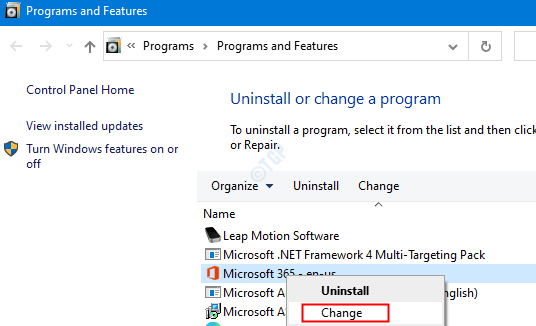
4. korak: Če se prikaže UAC, ki vpraša za dovoljenja, kliknite Da
5. korak: V oknu, ki se prikaže, preverite Hitro popravilo.
6. korak: Kliknite na Popravilo gumb
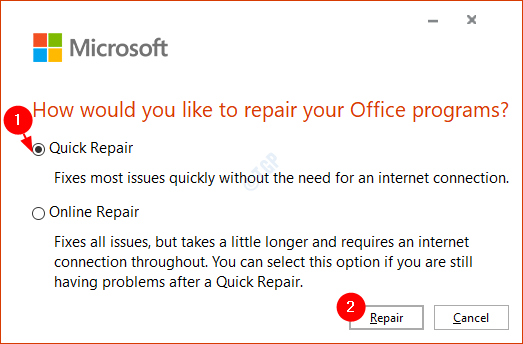
7. korak: Sledite prikazanim navodilom in popravite Officeove programe.
8. korak: Če je težava naletela zaradi poškodovane aplikacije Outlook, bo ta popravek odpravil težavo.
9. korak: Znova zaženite aplikacijo in preverite, ali je težava odpravljena.
10. korak: Če je napaka še vedno vidna, poskusite izbrati Spletno popravilo in kliknite na Popravilo
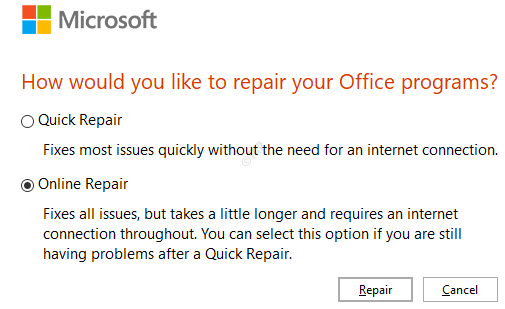
10. korak: v Pripravljen za zagon spletnega popravila Pogovorno okno, kliknite na Popravilo
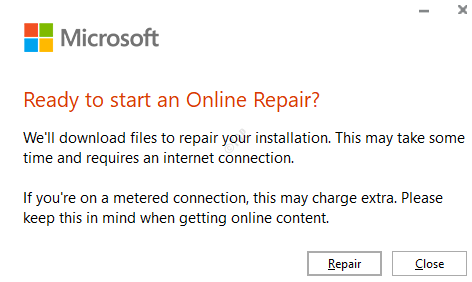
Znova zaženite aplikacijo in preverite, ali je bila napaka odpravljena.
Popravek 2: Preglejte opozorila Microsoft Office s pregledovalnikom dogodkov
1. korak: V iskalnem polju v vrstici opravilne vrstice Pregledovalnik dogodkov.
2. korak: Na desni strani kliknite Zaženi kot skrbnik. S tem se odpre aplikacija Pregledovalnik dogodkov z skrbniškimi pravicami
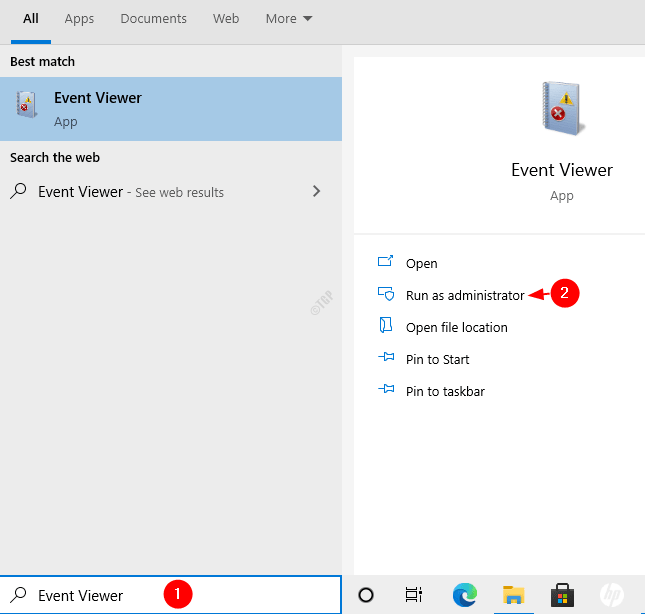
3. korak: V oknu pregledovalnika dogodkov v levem meniju izberite, da kliknete Dnevniki aplikacij in filmov in nato izberite Microsoft in v njem kliknite Opozorila Microsoft Office ali OAlerts

4. korak: Zdaj preberite opis in poglejte, kaj točno povzroča težavo.
5. korak: Če menite, da gre za sistemsko težavo, zaženite skeniranje SFC.
6. korak: Odprite pogovorno okno Run. Uporabite bližnjico Okno + r
7. korak: V pogovorno okno vnesite cmd in pritisnite Ctrl + Shift + Enter. S tem se odpre ukazni poziv z skrbniškimi pravicami.
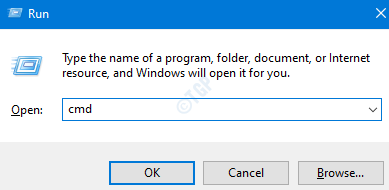
8. korak: V okno ukaznega poziva, ki se odpre, samo vnesite spodnji ukaz in pritisnite Enter
sfc / scannow
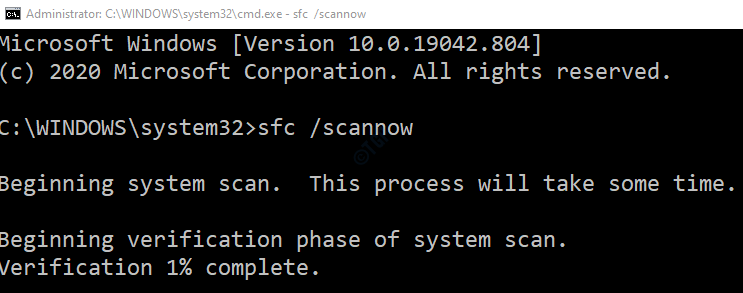
Po končanem skeniranju bodo poškodovane datoteke popravljene.
Popravek 3: Posodobite MS Office
1. korak: Odprite katero koli aplikacijo MS Office. Za predstavitev bomo uporabili Outlook. Kakršna koli aplikacija pa mora biti podobna.
2. korak: kliknite mapa v zgornjem meniju

3. korak: V oknu, ki se prikaže, izberite Pisarniški račun z leve strani
4. korak: kliknite Možnosti posodobitve
5. korak: V spustnem meniju izberite Posodobi zdaj

Ko je aplikacija posodobljena, preverite, ali je napaka odpravljena.
Popravek 4: Odstranite in znova namestite MS Office
1. korak: Odprite pogovorno okno Run
2. korak: V pogovorno okno Zaženi vnesite appwiz.cpl, in zadel Enter

3. korak: V oknu Program in funkcije, ki se odpre, poiščite Microsoft Office. Kliknite na Odstrani kot je prikazano spodaj
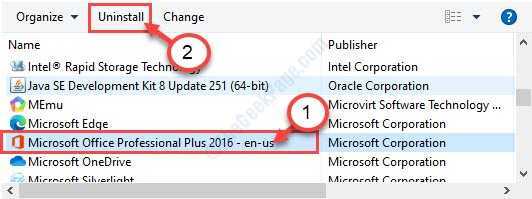
4. korak: Zdaj znova namestite Microsoft Office s strani Microsoftovega računa.
![Aplikacije Microsoft Office Touch v sistemu Windows 10 [Video]](/f/84ca1ecf93fc712cbf1427a821e62936.jpg?width=300&height=460)